안녕하세요, 망고 2호가
따끈따끈한 소식을 가지고 돌아왔어요!
디자인 작업을 하다가
어떤 문구를 써야할지
고민해본 적 있으신가요?
아니면 표를 하나하나 만드는게
귀찮았던 적이 있으셨나요?
이런 번거로움을 덜어드리기 위해
챗 GPT-4o 모델을 기반으로
자동으로 문장과 표를 생성해 주는
혁신적인 AI 기능이 새로 출시되었어요!
여러분의 작업을 훨씬 더 쉽게 만들어드릴
이 새로운 기능, 함께 알아보러 가실까요?

[GPT-4o는 일반 GPT보다 높은 버전으로 GPT에서 무료 사용자들에게는 제한적으로 사용되고 있습니다]
AI로 문장· 카피를 자동으로 생성하세요
‘문장·카피 만들기’ 기능
템플릿 편집하면서
신선한 카피 문구를 만들고 싶을 땐?
문장·카피 만들기 기능을 사용하세요!
상품 설명/ 광고 카피 / 채용 공고 / 프로모션 등
필요하신 문장이 있다면
완성된 문장으로 새롭게 탄생하는데요!

실제 사용되는 문장과 글 형식처럼
제목(헤드카피) – 소제목(서브카피) – 내용 – 추가설명으로
구성되어 있어요!
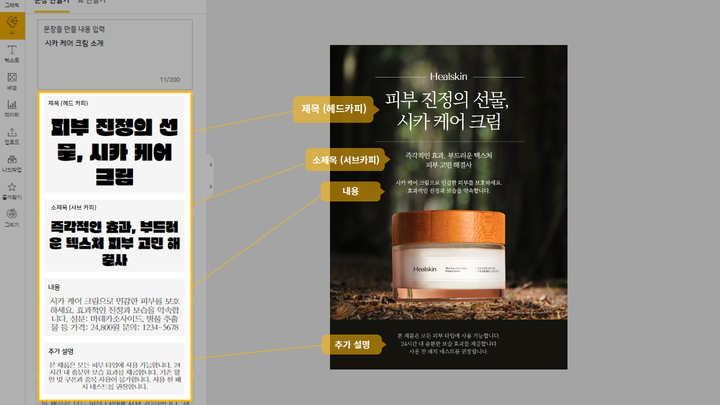
우리는 템플릿의 각 파트로
만들어진 문장들을
그저 가져다 쓰면 되는 것이죠!
문장 만드는 방법은 간단해요
망고보드 데이터 화면에서
(1) AI 탭 -> (2) 문장·카피 만들기 카테고리를 눌러주세요
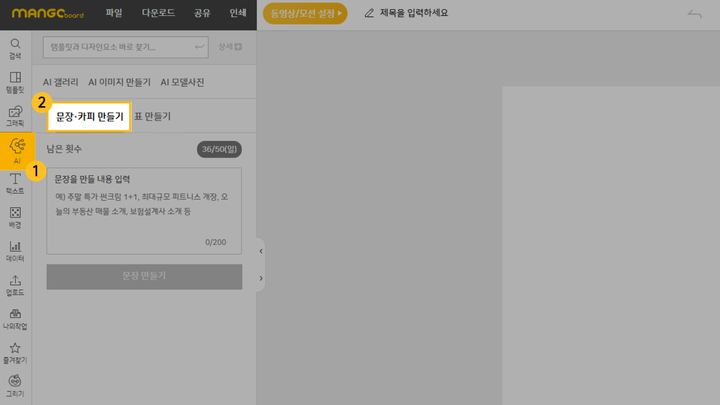
필요한 내용을 입력한 후,
문장·카피 만들기 버튼을 눌러주세요
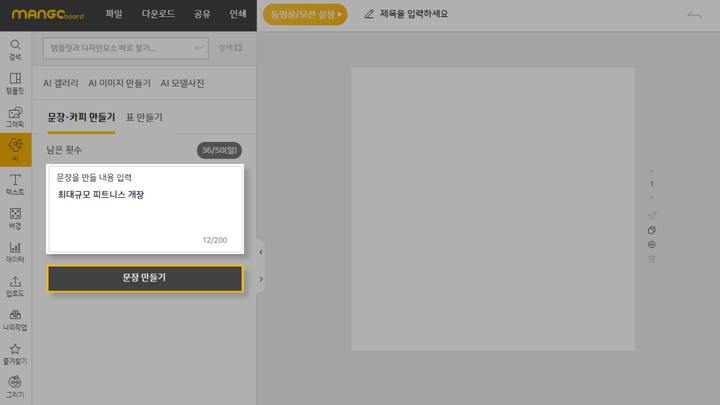
망고보드가 키워드로
멋진 문장을 만드는 동안
잠시 기다려주세요!
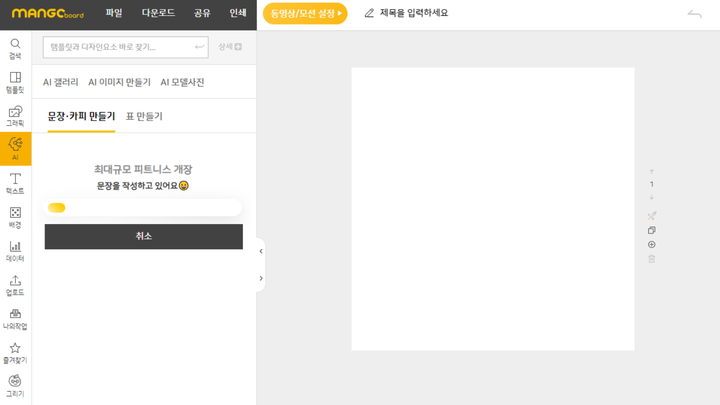
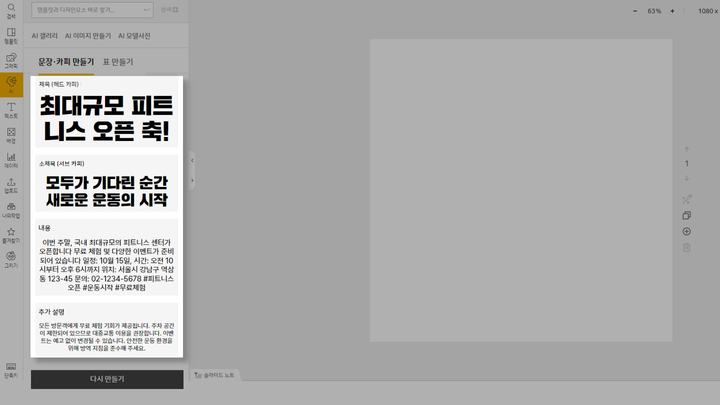
화면 왼쪽에 완성된 문장들이 보이시나요?
글의 맥락에 맞게끔
바로 사용할 수 있도록
제목(헤드카피) – 소제목(서브카피) – 내용 형식으로
되어 있으니 정말 편리하죠?
마음에 들지 않는다면 “다시 만들기” 버튼을 눌러
새로운 문구를 받아볼 수 있어요
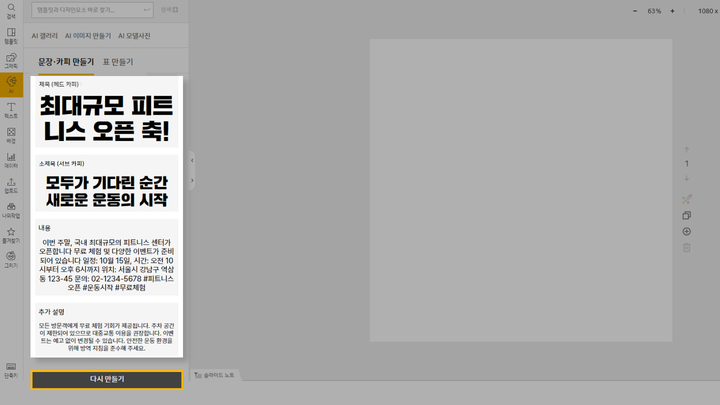
만들어진 문장의 “폰트“를 변경하고 싶을 때
문장을 슬라이드로 가져와 클릭하면
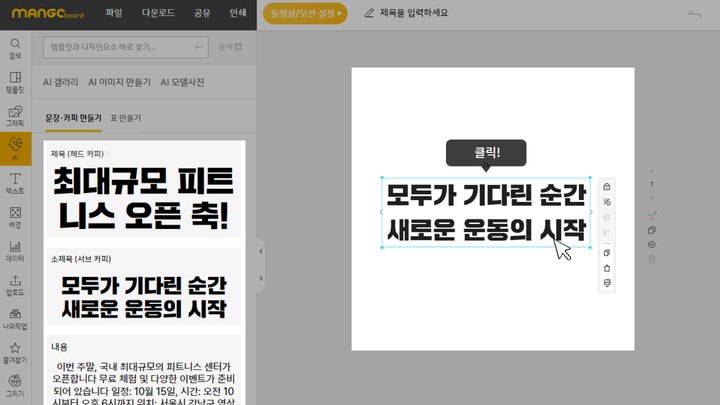
화면 왼쪽에 해당 문장의 폰트를
바꿀 수 있는 탭이 나와요
이 메뉴에서 방금 제작한 문장의 폰트를
언제든지 바꿀 수 있답니다
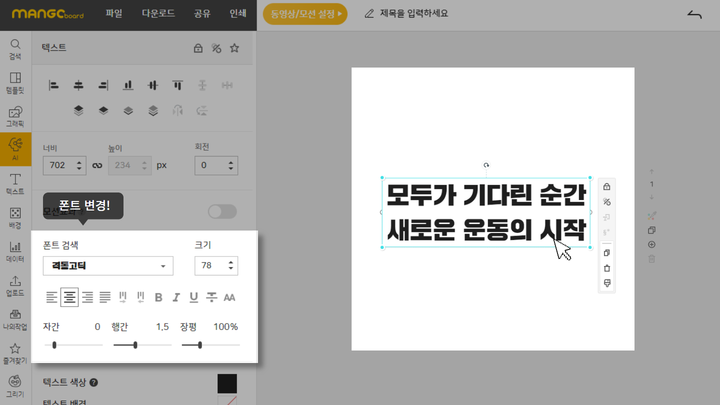
AI로 만든 문장, 디자인에 적용하기
이번 업데이트에서는
사용자분들의 더욱 편리한 사용을 위해
AI로 만든 문장을 디자인에 쉽게 적용할 수 있도록
다양한 옵션들을 넣어두었는데요,
어떤 편리 기능이 추가됐는지
하나하나 모두 소개해드릴게요!
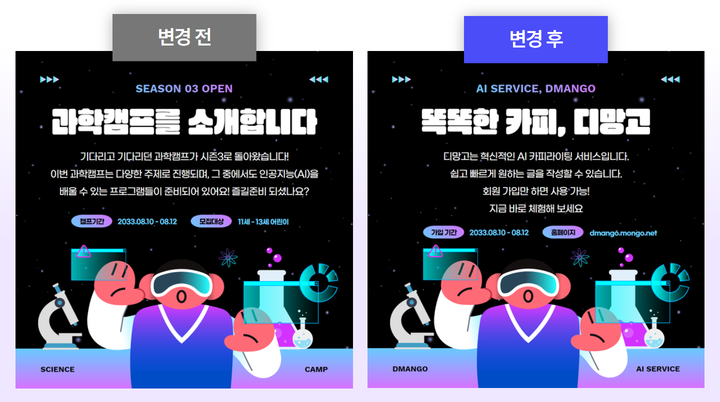
원하는 템플릿을 슬라이드에 불러오세요!
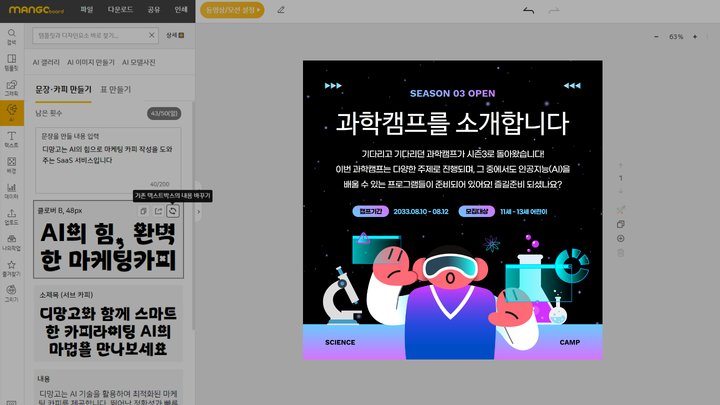
문장 만들기에서 만든 문구에
마우스 커서를 가져다 대면
“기존 텍스트박스의 내용 바꾸기“라는
버튼이 나올 거에요
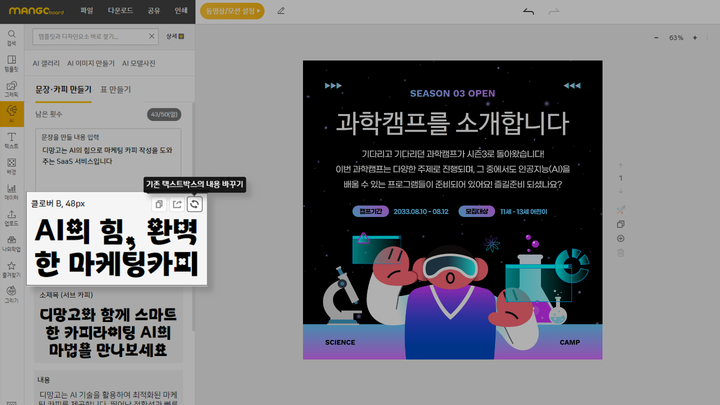
기존 텍스트 박스의 내용 바꾸기 버튼을 누른 후
교체하려고 하는 텍스트를 클릭하면
바로 교체되어요!
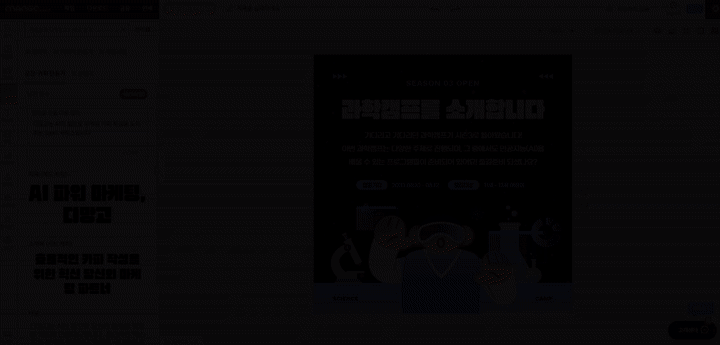
여기서 끝이 아니에요!
망고보드에서는
여러분의 편리함을 위해
더 많은 편의기능을 추가해 두었답니다
“텍스트 내용만 복사” 옵션은
내용만 복사한 후,
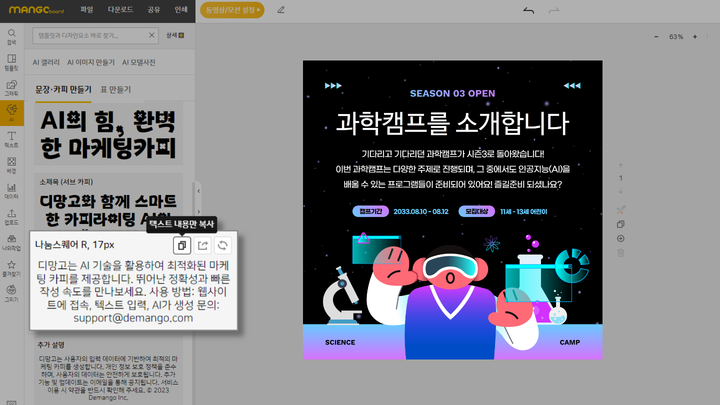
내용을 수정하려고 하는
텍스트 박스에 더블클릭한 뒤
붙여넣기(Ctrl+V)할 수도 있고
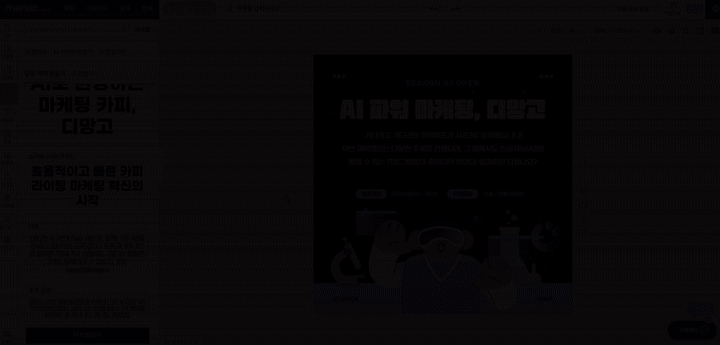
템플릿에 새로운 내용을 추가하려 한다면!
“새 텍스트 박스로 추가” 버튼을 눌러
빈 텍스트 박스를 추가할 수도 있어요!
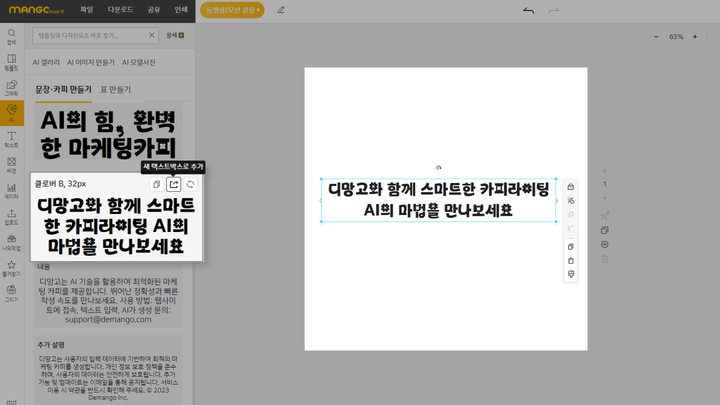
표 작성도 이제 AI로 간편하게!
표 만들기 기능
문장 만들기에 이어
표도 내용만 입력하면 자동으로 만들어 주는데요!
문장 만들기와는 다르게
제목과 내용을 콜론(:)으로 구분 지어줘야 해요
[제목:내용]
품목: 배너,현수막, 포스터, 현판
필요 개수: 5, 17, 20, 15
사이즈(mm): 900×1800, 2000×900, 600×900, 150×150
이런 식으로 말이죠~!
사용 방법도
문장 만들기처럼 간단해요
문장 만들기 카테고리 옆에
(1) 표 만들기를 누른 후
(2) 표에 들어갈 내용을 입력해 주세요!
(3) 그런 다음 마지막으로
표 만들기 버튼을 클릭해 주세요
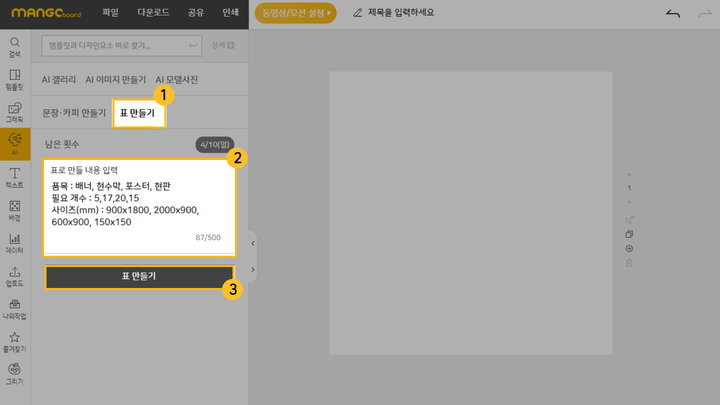
이 때 제목 줄과 내용 줄을
구분하기 위해서는
제목과 내용을 콜론(:)으로
나누어 작성해야 한다는 점
꼭 기억해 주세요!
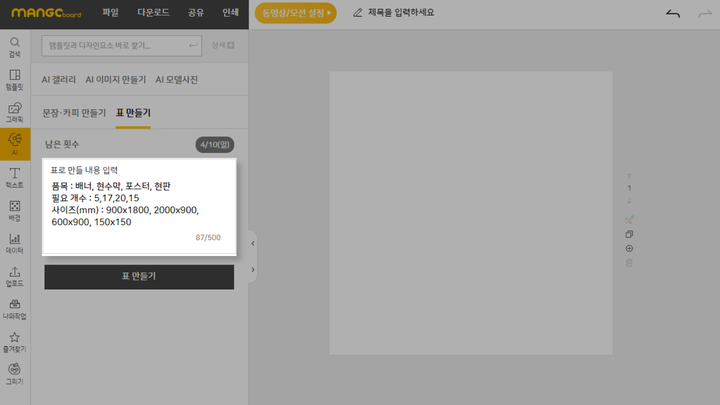
이렇게 표가 만들어졌어요!
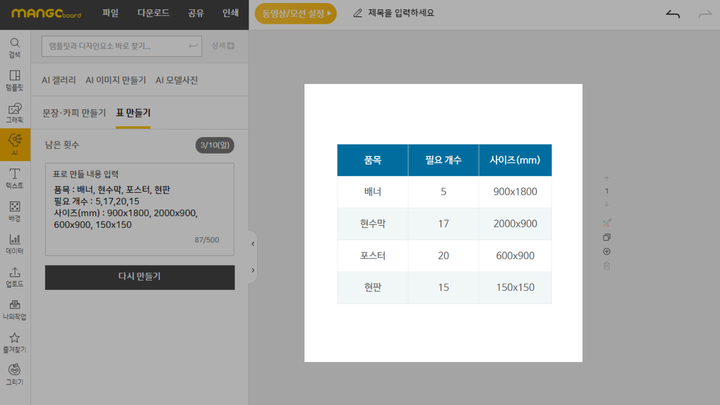
해당 표의 디자인을 변경하고 싶다면
기존 데이터 요소 편집하는 것과 동일해요
변경하려는 표를 클릭한 후,
우측에 나온 “표 변경” 버튼을 누르면
다양한 디자인 목록이 나오는데요,
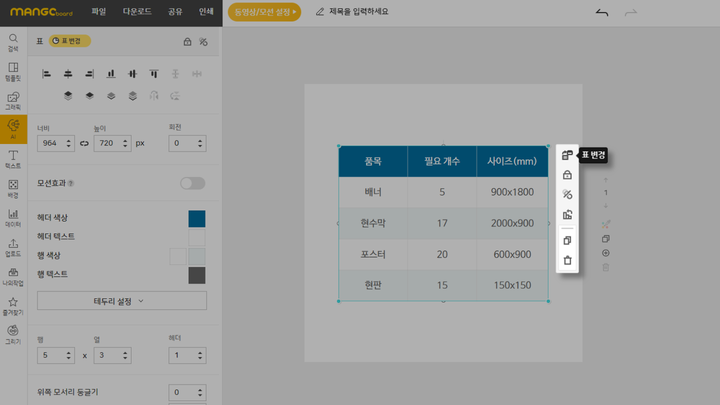
거기서 원하는 디자인으로 쉽게 변경할 수 있답니다
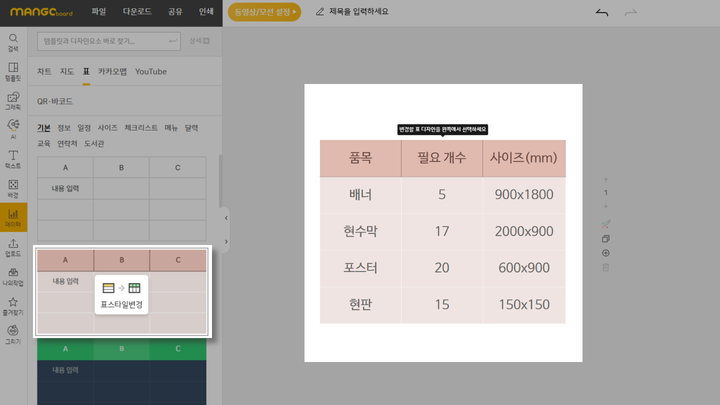
표 기능이 조금 어렵게 느껴지신다면
참고할 만한 링크를 알려드릴게요!
방금 소개해드린 표 편집 방법외에도
다양한 사용법들이 잘 정리되어 있으니
아래 링크를 참조해 주세요!
요금제별 사용 횟수
“문장·카피 만들기”와 “표 만들기” 기능은
요금제별로 사용 가능한 횟수가 제한되어 있으므로,
사용 전 아래 표를 참고해 기능을 적절히 활용해 주세요
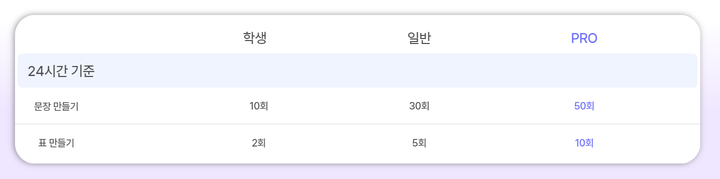
이렇게 새로운 AI 기능을 소개해 드렸는데요,
여러분의 작업이 조금 더 쉬워지길 바랄게요!
저희 망고툰&망고보드는
항상 여러분의 편리함을
최우선으로 생각하고 있답니다
앞으로도 더 많은 유용한
기능으로 찾아뵐테니
많은 기대 부탁드려요!
오늘도 즐거운 디자인 작업되세요
지금까지 망고툰 & 망고보드였습니다

